如何在 Windows 11 开始或搜索菜单中禁用 Web 结果
来源:云东方
时间:2023-04-14 22:15:24 208浏览 收藏
目前golang学习网上已经有很多关于文章的文章了,自己在初次阅读这些文章中,也见识到了很多学习思路;那么本文《如何在 Windows 11 开始或搜索菜单中禁用 Web 结果》,也希望能帮助到大家,如果阅读完后真的对你学习文章有帮助,欢迎动动手指,评论留言并分享~
自成立之初,Windows Search 已经走过了漫长的道路。该功能现在支持文件索引、即时搜索、自动完成、文件类型搜索等等。您也可以直接从 Windows Search 搜索 Web 以查找相关结果。
这可能是一把双刃剑,因为网络结果有时会成为手头任务的障碍。如果您不喜欢 Windows 搜索中的网络结果,那么您可以通过以下方法在您的 PC 上摆脱它们。
您可以在 Windows 搜索中正式禁用 Web 结果吗?
不,您不能在 Windows 搜索中正式禁用 Web 结果。您可以将内容过滤器应用于您的结果,但目前在 Windows 11 中无法禁用它们。
但是,您可以使用下面提到的解决方法在您的 PC 上的 Windows 11 中禁用 Web 结果。根据您的要求遵循以下任一部分,以帮助您完成该过程。
如何在 Windows 11 上的 Windows 搜索中禁用 Web 结果
下面介绍了如何在 Windows 11 上的 Windows 搜索中禁用 Web 结果。让我们开始吧。
方法 1:使用组策略编辑器 (GPO)
这是运行 Windows 11 Pro 或更高版本的用户的推荐解决方案。
按 Windows + R,输入以下内容,然后按 Enter。
gpedit.msc
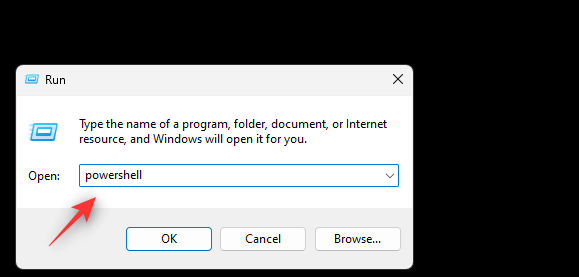
现在使用左侧边栏导航到以下路径。
User Configuration > Administrative Templates > Windows Components > File Explorer
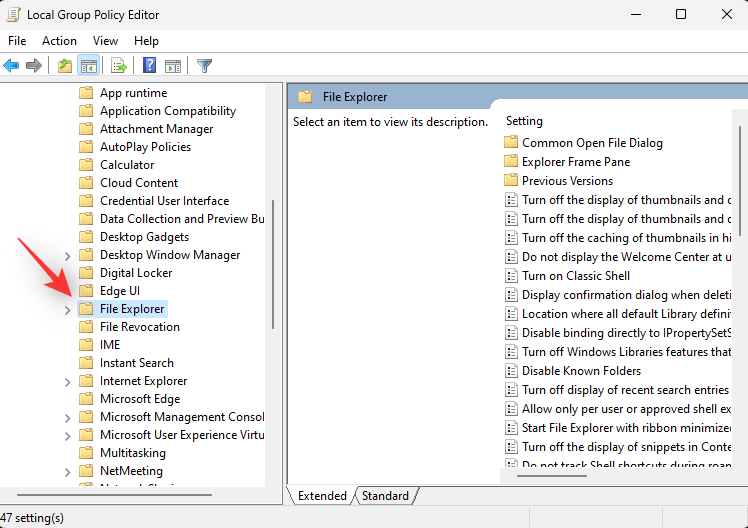
双击 关闭文件资源管理器搜索框中最近搜索条目的显示。
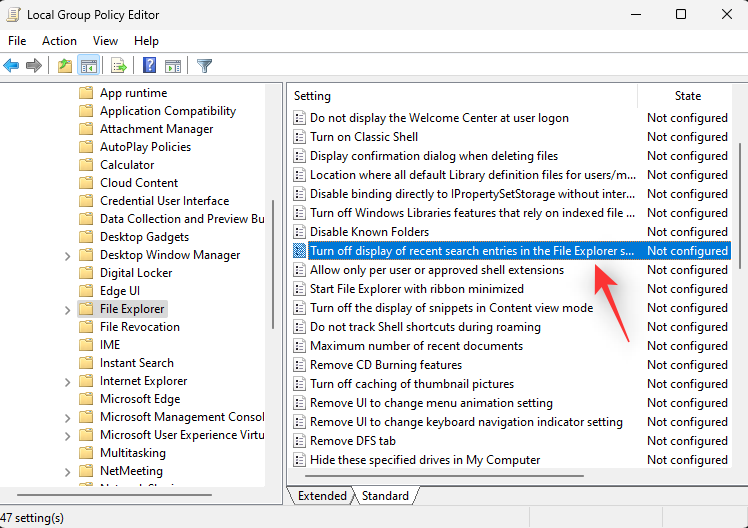
单击 启用。
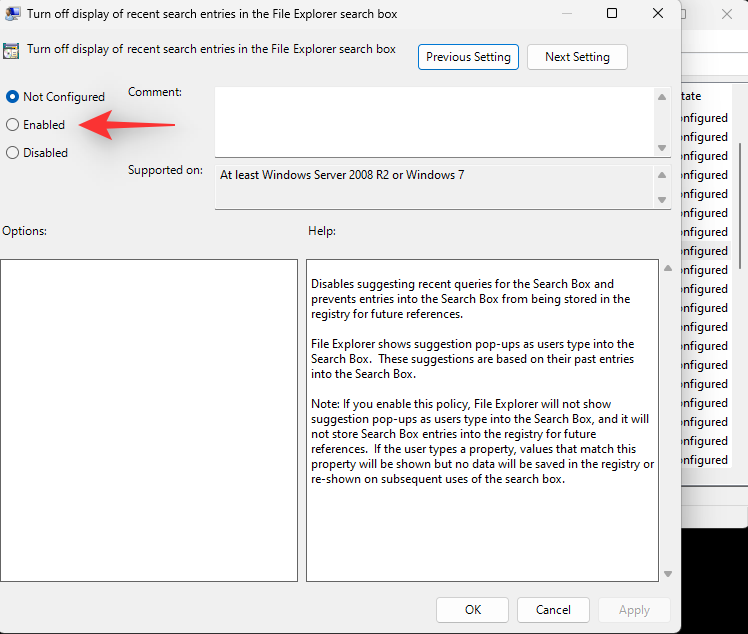
单击 确定。
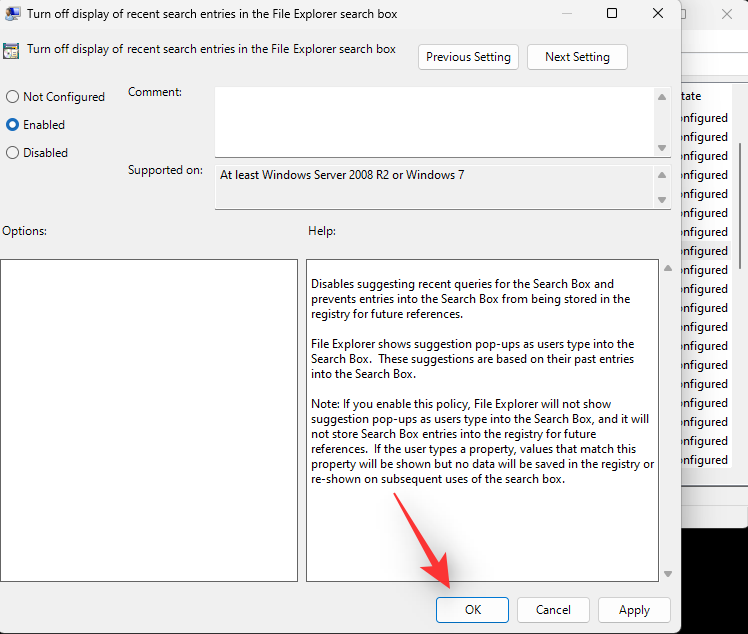
重新启动您的 PC 和 Windows 搜索中的 Web 结果现在应该已在您的系统上禁用。
方法 2:使用注册表编辑器
您还可以使用注册表编辑器在 Windows 搜索中禁用 Web 结果。这是大多数 Windows 11 家庭用户的推荐方式。
按 Windows + R,输入以下内容,然后按 Enter 键盘上的。
regedit
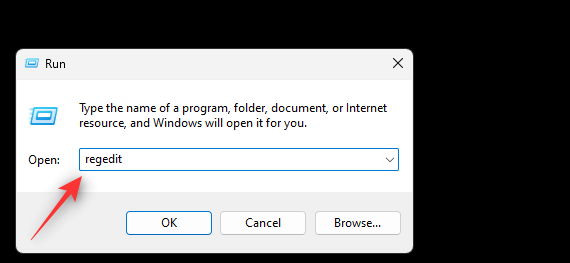
现在导航到以下路径。您也可以在顶部的地址栏中复制粘贴相同的内容。
HKEY_CURRENT_USER\SOFTWARE\Policies\Microsoft\Windows
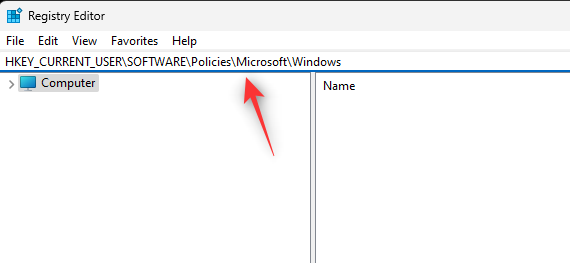
现在 在左侧选择Windows ,右键单击空白区域并选择 新建。 如果您在 Windows 下有一个名为 Explorer 的键,则可以跳过下一步。
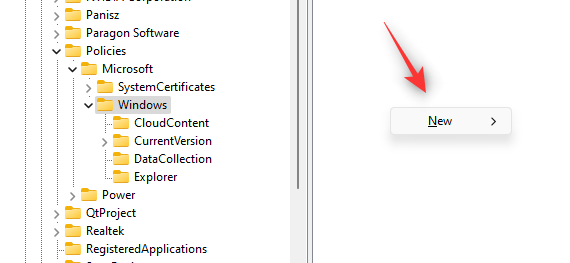
选择 键。
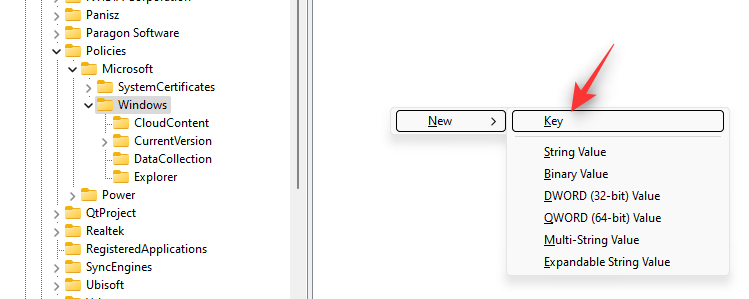
将密钥命名为 Explorer。
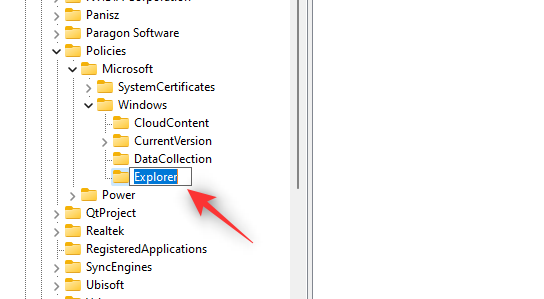
选择资源管理器 后, 再次右键单击空白区域并选择 新建。
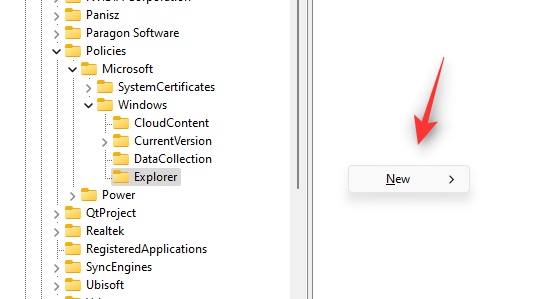
选择 DWORD(32 位)值。
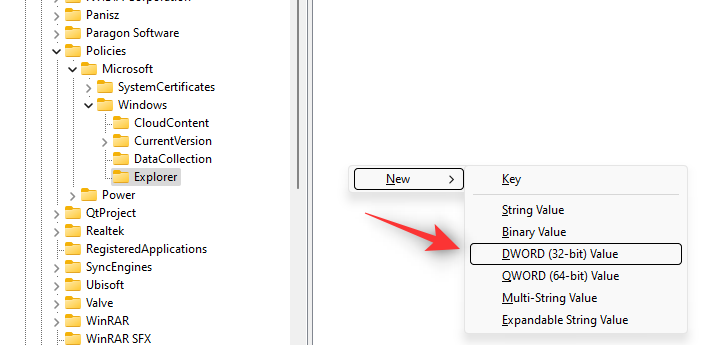
将新值命名为 DisableSearchBoxSuggestions。
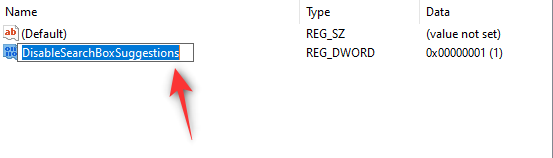
双击新值并将其 Value Data:设置 为 1。
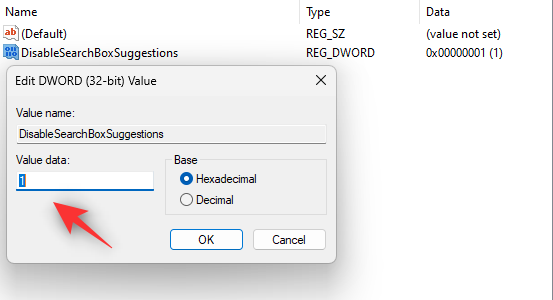
单击 确定。
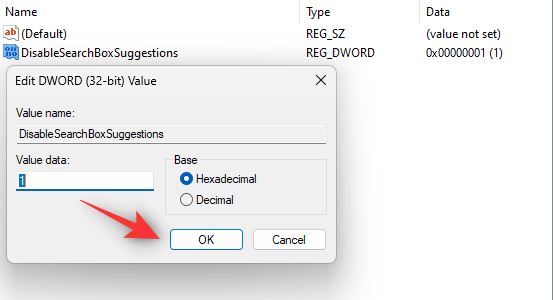
关闭注册表编辑器并立即重新启动您的 PC。重新启动后,应在 Windows Search 中禁用 Web 结果。
方法三:使用第三方工具
- Winaero 微调器 | 下载链接
您还可以使用第三方工具在 Windows 11 的 Windows 搜索中禁用 Web 结果。这使您可以利用第三方工具的其他调整和功能。我们建议您使用上面的下载链接在您的 PC 上下载并安装 Winaero Tweaker。安装后,请按照以下教程帮助您禁用 Windows 搜索中的 Web 结果。
打开 Winaero Tweaker 并滚动左侧边栏以找到 桌面和任务栏。 找到 相同的禁用网页搜索 并单击它。
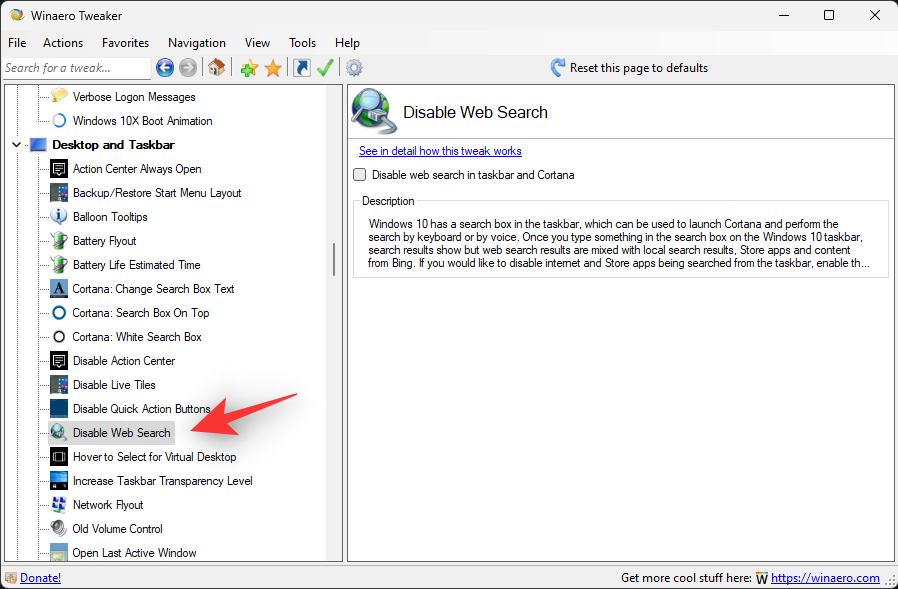
选中任务栏中的 禁用网络搜索框和右侧 的 Cortana 。
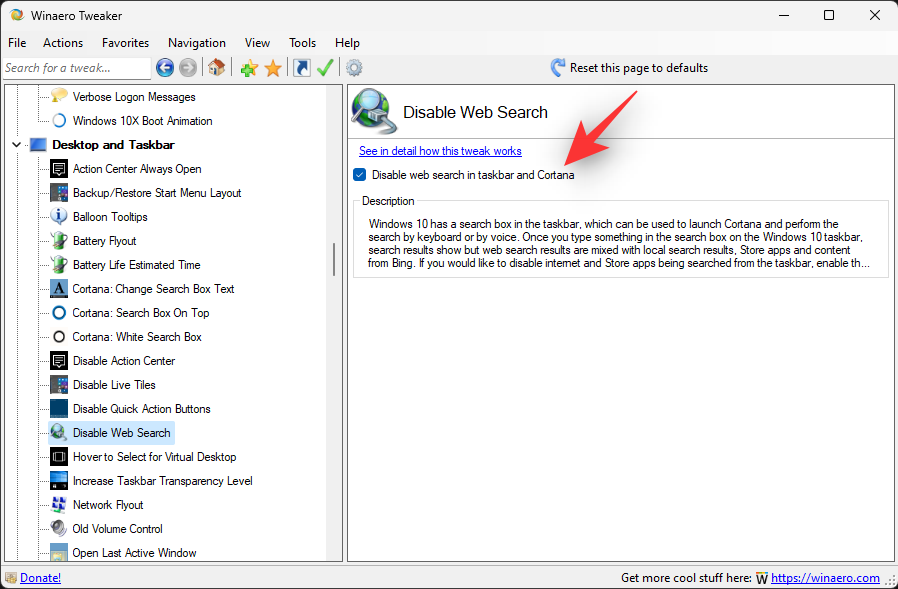
就是这样!现在将在您的 PC 上的 Windows 搜索中禁用 Web 结果。
如何在 Windows 11 上的 Windows 搜索中恢复网页搜索
如果您希望在 Windows 中恢复 Web 搜索,则需要根据您使用的方法恢复对系统所做的更改。如果您使用注册表编辑器方法,那么您将需要删除创建的注册表值。
如果您使用组策略编辑器,则需要禁用启用的规则并相应地重新启动您的 PC。重新启动 PC 后,应在系统上启用小部件。
如何在 Windows 搜索中过滤 Web 结果中显示的内容
如果上述解决方法不适合您,那么您可以在启用内容过滤的情况下继续在 Windows 搜索中接收 Web 结果。这将确保您的 Windows 搜索网络结果中不会出现敏感或明确的内容。请按照以下教程帮助您完成该过程。
按下Windows + i并单击隐私和安全。
单击 搜索权限。
点击 SafeSearch下的Strict。
就是这样!现在,您在 Windows 搜索中的所有 Web 结果都将通过内容过滤器进行重定向。
常见问题
让我们回答一些关于在 Windows 11 开始菜单中禁用 Web 结果的常见问题。
从 Windows 搜索中删除网络搜索是否安全?
可悲的是没有。删除网络搜索可能会影响某些功能,甚至会破坏其中一些功能。其中最引人注目的是 Cortana。如果您每天都使用 Microsoft 的语音助手,那么您可能希望暂时不禁用 Web 结果。
安装功能更新后是否需要再次禁用网络搜索?
不,因为这些更改是对您的组策略编辑器和注册表编辑器进行的,所以您不必在 PC 上使用 Windows 更新再次应用它们。
但是,在某些情况下,注册表路径和值将来可能会发生变化。在这种情况下,您将不得不在您的 PC 上再次禁用 Web 结果。
我可以从 Windows 搜索中完全删除网络搜索吗?
不,目前无法从 Windows 搜索中完全删除 Web 搜索。Web 结果似乎依赖于对许多 Windows 11 功能的功能至关重要的后台 Edge webview 组件。
删除 Edge 是否会从 Windows 搜索中删除 Web 结果?
不,删除 Edge 不会从 Windows 11 上的 Windows 搜索中删除 Web 结果。
本篇关于《如何在 Windows 11 开始或搜索菜单中禁用 Web 结果》的介绍就到此结束啦,但是学无止境,想要了解学习更多关于文章的相关知识,请关注golang学习网公众号!
-
501 收藏
-
501 收藏
-
501 收藏
-
501 收藏
-
501 收藏
-
401 收藏
-
488 收藏
-
466 收藏
-
246 收藏
-
343 收藏
-
292 收藏
-
123 收藏
-
387 收藏
-
229 收藏
-
269 收藏
-
464 收藏
-
163 收藏
-

- 前端进阶之JavaScript设计模式
- 设计模式是开发人员在软件开发过程中面临一般问题时的解决方案,代表了最佳的实践。本课程的主打内容包括JS常见设计模式以及具体应用场景,打造一站式知识长龙服务,适合有JS基础的同学学习。
- 立即学习 543次学习
-

- GO语言核心编程课程
- 本课程采用真实案例,全面具体可落地,从理论到实践,一步一步将GO核心编程技术、编程思想、底层实现融会贯通,使学习者贴近时代脉搏,做IT互联网时代的弄潮儿。
- 立即学习 516次学习
-

- 简单聊聊mysql8与网络通信
- 如有问题加微信:Le-studyg;在课程中,我们将首先介绍MySQL8的新特性,包括性能优化、安全增强、新数据类型等,帮助学生快速熟悉MySQL8的最新功能。接着,我们将深入解析MySQL的网络通信机制,包括协议、连接管理、数据传输等,让
- 立即学习 500次学习
-

- JavaScript正则表达式基础与实战
- 在任何一门编程语言中,正则表达式,都是一项重要的知识,它提供了高效的字符串匹配与捕获机制,可以极大的简化程序设计。
- 立即学习 487次学习
-

- 从零制作响应式网站—Grid布局
- 本系列教程将展示从零制作一个假想的网络科技公司官网,分为导航,轮播,关于我们,成功案例,服务流程,团队介绍,数据部分,公司动态,底部信息等内容区块。网站整体采用CSSGrid布局,支持响应式,有流畅过渡和展现动画。
- 立即学习 485次学习
